Microsoft Purview のライブ ビュー
重要
この機能は現在プレビューの段階です。 Microsoft Azure プレビューの補足使用条件には、ベータ版、プレビュー版、または一般公開されていない Azure 機能に適用される追加の法的条件が含まれています。
一部の Azure リソースは、Microsoft Purview データ カタログのライブ ビューで確認できます。 ライブ ビューは、データ アクセス許可を持つユーザーが、これらのリソースとそのデータ資産をセットアップやスキャンなしでMicrosoft Purview データ カタログで見つけることができることを意味します。 これらのリソースとそのメタデータは、 Microsoft Purview の無料バージョンまたはエンタープライズ バージョンにアクセスするとすぐに利用できるため、ガバナンスの取り組みを迅速に開始できます。
この記事では、次について説明します。
ライブ ビューを利用できるリソースは何ですか?
Microsoft Purview アカウントと同じテナント内のライブ ビュー リソースには、Microsoft Purview データ カタログ内のユーザーが自動的にアクセスできます。
これらのリソースでは、ライブ ビューを使用できます。
| リソース | 使用可能なビューのレベル |
|---|---|
| Azure Blob Storage | ストレージ アカウント、Azure Blob Service、Container |
| Azure Data Lake Storage Gen 2 | ストレージ アカウント、Azure Data Lake Storage Gen2 サービス、ファイル システム |
| Azure SQL データベース | サーバー、データベース、スキーマ、テーブル、列 |
| Azure サブスクリプション | サブスクリプション内のライブ ビューアセット |
アクセス許可を持つユーザーは、スキャンを設定することなく、Microsoft Purview データ カタログでこれらの資産を参照して検索できます。
ライブ ビューで使用できるメタデータ
Microsoft Purview データ カタログのライブ ビューのリソースには、次のメタデータが自動的に使用できます。
- 名前
- プロパティ
- Schema
- 系統
注:
ライブ ビュー リソースでは、分類が自動的に適用されることはありません。 これらのリソース に分類を自動的に適用 するには、 エンタープライズ バージョンの Microsoft Purview にアップグレードし、リソースを登録してスキャンする必要があります。
データ所有者は、ライブ ビュー リソースのメタデータを更新 して、詳細情報を追加することもできます。 説明、連絡先などの手動追加を含む。
ライブ ビューのアクセス許可
使用可能なリソースに対するアクセス許可を持つユーザーは、データ リーダーまたはデータ所有者として、Microsoft Purview データ カタログ内のこれらのリソースに自動的にアクセスできます。 Microsoft Purview に対する他のアクセス許可は必要ありません。
データ リーダー
これらは、ユーザーが Microsoft Purview のライブ ビューで閲覧者として表示できるようにするために、リソースに必要なアクセス許可です。
| データ ソース | 閲覧者のアクセス許可 |
|---|---|
| Azure SQL データベース | 閲覧者、または これらのアクション。 |
| Azure Blob Storage | 閲覧者、または これらのアクション。 |
| Azure Data Lake Storage Gen2 | 閲覧者、または これらのアクション。 |
| Azure のサブスクリプション | サブスクリプションまたはこれらのアクションに対する読み取りアクセス許可。 |
データ所有者
これらは、ユーザーがリソースを所有者として表示し、Microsoft Purview のライブ ビューでその メタデータをキュレーション するために必要なアクセス許可です。
| データ ソース | 所有者権限 |
|---|---|
| Azure SQL データベース | "Microsoft.Sql/servers/write"、"Microsoft.Sql/servers/databases/write"、"Microsoft.Authorization/roleAssignments/write" |
| Azure Blob Storage | "Microsoft.Storage/storageAccounts/write", "Microsoft.Authorization/roleAssignments/write" |
| Azure Data Lake Storage Gen2 | "Microsoft.Storage/storageAccounts/write", "Microsoft.Authorization/roleAssignments/write" |
ライブ ビューのアクセス許可を拡張する
すべてのユーザーに対してライブ ビューを有効にすることで、アクセス許可がまだないユーザーに対して、これらのリソースの検出可能性を拡張できます。 これは、 エンタープライズ バージョンの Microsoft Purview でのみ有効にすることができます。 ライブ ビューを拡張すると、使用可能な情報のレベルも深まります。
| リソース | 使用可能なビューのレベル |
|---|---|
| Azure Blob Storage | ストレージ アカウント、Azure Blob Service、コンテナー、フォルダー、ファイル |
| Azure Data Lake Storage Gen 2 | ストレージ アカウント、Azure Data Lake Storage Gen2 サービス、ファイル システム、フォルダー、ファイル |
| Azure SQL データベース | サーバー、データベース、スキーマ、テーブル、列、ビュー、ストアド プロシージャ |
注:
Azure Blob Storage と Gen 2 Azure Data Lake Storageの場合、Parquet ファイルのファイル スキーマが提供されます。
これらのアクセス許可を有効にするには、ユーザーがリソースをホストするコレクションの データ ソース管理者および閲覧者 である必要があります。
有効にするには:
データ アクセス許可を持っていないユーザーにライブ ビューを展開するソースのデータ カタログを参照します。
データ ソースを選択します。
[ソース管理] の [ライブ ビュー] トグルを切り替えて有効にします。
リソースの資格情報を追加します。 既存の資格情報を選択するか 、新しい資格情報を追加します。 使用可能なオプションは、使用しているリソースによって異なります。 各資格情報の詳細については、次のリンクを参照してください。
[ 接続のテスト] を選択して、資格情報をテストします。 ライブ ビューを拡張できるのは、接続が成功した場合のみです。 このガイドに従って、接続のトラブルシューティングを行います。
リソースのコレクションを選択します。
[ 適用] を選択してソースを登録し、アクセス許可を拡張します。
![[ライブ ビューを有効にする] メニューのスクリーンショット。資格情報とコレクションが選択され、保存と実行が強調表示されています。](media/live-view/select-credential-and-collection.png)
プリセット スキャン
ライブ ビューを持つ資産を使用すると、データ ソース管理者は事前設定されたスキャンを実行できます。 ライブ ビューアセット には、ユーザーが自動的に使用できるメタデータの一部のみが含まれています 。 プリセット スキャンでは、そのメタデータの残りの部分が収集され、Microsoft Purview で使用できるようになります。
事前設定されたスキャンは、 Microsoft Purview のエンタープライズ バージョンでのみ実行でき、次の既定のオプションを使用してスキャンを実行します。
- フル スキャン - すべてのデータ資産がスキャンされ、更新されます
- 既定の分類 - Microsoft Purview では、ソースの既定の分類がチェックされます
- スケジュール済み - スキャンは既定で毎週実行されるようにスケジュール されていますが、スケジュールは更新できます。
ヒント
ソースとorganizationで使用できるその他のオプション (カスタム分類など) を使用してスキャンを実行するには、通常のスキャンを実行します。
プリセット スキャンを実行するには、ユーザーがリソースをホストするコレクションの データ ソース管理者 である必要があります。
メタデータを強化するために、事前設定されたスキャンを実行するソースのデータ カタログを参照します。
データ ソースを選択します。
[ソース管理] で [スキャンのプリセット] トグルを選択してスキャンします。
ライブ ビューのアクセス許可が既に拡張されている場合は、スキャンが開始されます。 ライブ ビューが有効になっていない場合は、資格情報を送信し、メタデータを格納するコレクションを選択する必要があります。
[ 接続のテスト] を選択して、資格情報をテストします。 正常に接続された場合にのみスキャンできます。 このガイドに従って、接続のトラブルシューティングを行います。
[ 適用] を 選択してスキャンを実行します。
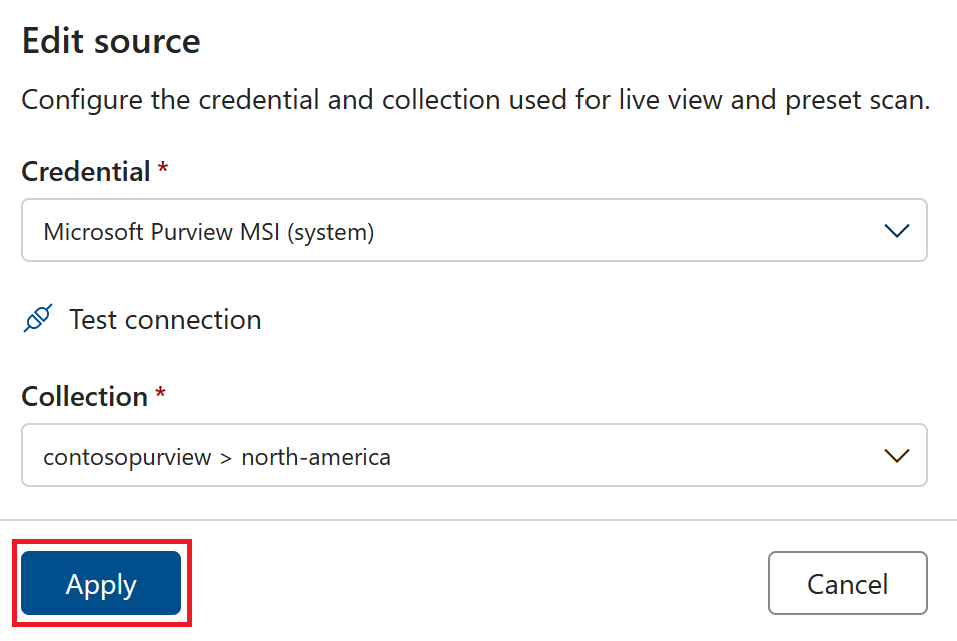
スキャンを監視するには、[ソース管理] ウィンドウで [スキャンの管理] を選択します。
![ソース管理ウィンドウのスクリーンショット。[スキャンの管理] ボタンが強調表示されています。これは、スキャン ボタンが以前と同じ場所にあります。](media/live-view/manage-scans-inline.png)
更新スケジュール
プリセット スキャンのスケジュールを更新するには、次のいずれかを行います。
トグルを選択する前に、[ スケジュールのカスタマイズ ] を選択します。 スキャン スケジュールを設定すると、事前設定されたスキャンが自動的に有効になります。
![[スケジュールのカスタマイズ] ボタンが強調表示されているプリセット スキャン メニューのスクリーンショット。](media/live-view/customize-schedule-inline.png)
プリセット スキャンを有効にした後、スケジュール ラベルの横にある [鉛筆の編集] を選択します
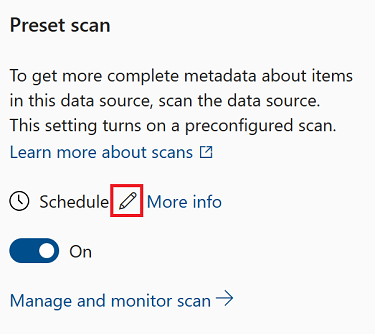
その後、指定した日に毎月または毎週実行するようにスケジュールを設定できます。 [ 適用] を選択して、スキャンにスケジュールを適用します。
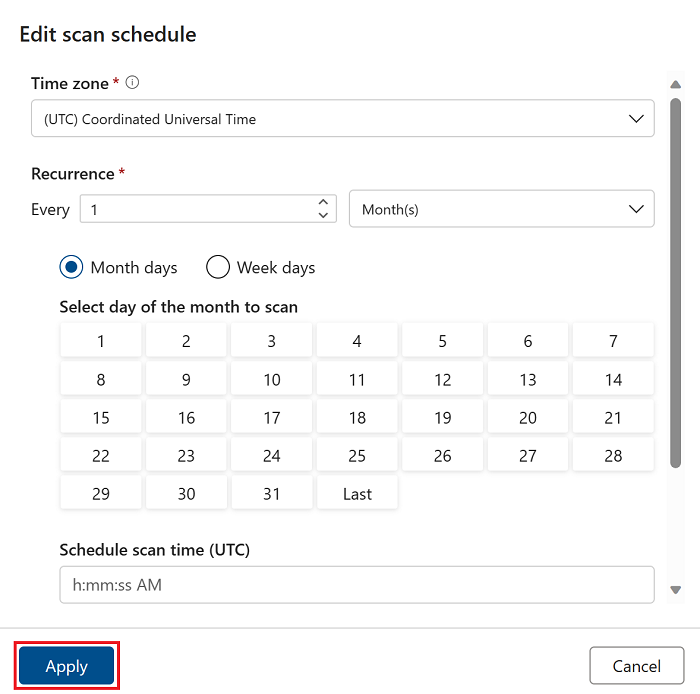
ライブ ビューの資格情報を管理する
ライブ ビューのアクセス許可を拡張した場合、またはプリセット スキャンを実行した場合、ライブ ビュー リソースには、Microsoft Purview がアクセスできるようにする資格情報が含まれます。
これらの資格情報を更新または削除する必要がある場合は、[ ソース管理 ] ウィンドウを使用できます。
メタデータを強化するために、事前設定されたスキャンを実行するソースのデータ カタログを参照します。
データ ソースを選択します。
[ソース管理] で、資格情報とコレクションが一覧表示され、資格情報を編集または削除するためのボタンが表示されます。
[鉛筆の 編集] アイコンを選択して、資格情報を更新します。
注:
ソースがマップされているコレクションを変更することはできません。
[ 削除 ] アイコンを選択して資格情報を削除します。
注:
資格情報を削除すると、拡張ライブ ビューのアクセス許可または事前設定されたスキャンも無効になります。
データ資産のエンタープライズ ガバナンス
無料版の Microsoft Purview では、ユーザーはライブ リソースのみを表示し、一部のメタデータを手動で更新できます。
Microsoft Purview のすべてのアプリケーション、ソース、自動化にアクセスし、Microsoft Purview のデータ資産を完全に管理するには、 エンタープライズ バージョンの Microsoft Purview にアップグレードします。
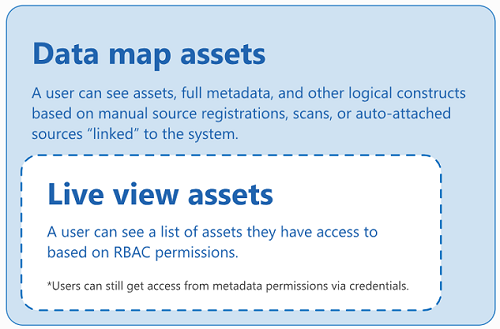
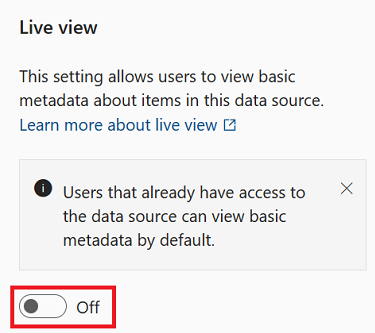
![[今すぐスキャン] ボタンが強調表示されているソース管理ウィンドウのスクリーンショット。](media/live-view/preset-scan-button-inline.png)
![[編集] ボタンと [削除] ボタンが強調表示されている資格情報を示すソース管理ウィンドウのスクリーンショット。](media/live-view/edit-credentials-inline.png)